エクセルDATEDIF関数で、生年月日から今日の年齢を計算する方法を紹介しています。エクセルで名簿や住所録などを作成したい時、年齢を表示したいという事があります。今日の年齢を、生年月日から1つ1つ計算して入力するのは大変です。データの量が多いと、大変な時間と手間がかかります。エクセルDATEDIF関数を使うと簡単に、生年月日から今日の年齢を計算して、表示させることができます。

目次
DATEDIF関数
2つの日付の間の年数、月数、日数を計算します。DATEDIF関数は、年齢を計算する場合に便利な関数です。
エクセルDATEDIF関数は、関数ウィザードの関数名一覧にありません。手入力しましょう。
DATEDIF関数の書式と引数
DATEDIF(開始日,終了日,単位)
| 開始日 | 期間の最初の日付または開始日。日付は引用符で囲みます(例: “2001/1/1”) |
| 終了日 | 期間の最後の日付または終了日。 |
| 単位 | 返される情報の種類を指定。 |
生年月日から今日の年齢を計算する方法
今日の日付を「2018/1/5」、1900年を基準とした日付方式で計算します。今日の日付を、E2に入力しましょう。
下の表を使って、説明していきます。終了日に2つのパターンを指定して、生年月日から今日の年齢を出してみましょう。
①セル参照を指定
②TODAY関数を使用
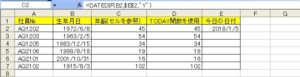
終了日にセル参照を指定
C2に、セル「E2」を参照して、生年月日から今日の年齢を計算する式を、入力しましょう。
C2 =DATEDIF(B2,$E$2,”Y”)
「45」を返します。
C2の式をドラッグして、下にコピーしましょう。
年齢が表示されました!
こちらの記事もご覧ください。⇒エクセルDATEDIF関数を使わずに生年月日から年齢を計算する方法
終了日にTODAY関数を使用
D2に、TODAY関数を使用して、生年月日から今日の年齢を計算する式を入力します。
D2 =DATEDIF(B2,TODAY(),”Y”)
「45」を返します。
D2の式をドラッグして、下にコピーしましょう。
年齢が表示されました!
こちらの記事もご覧ください。⇒エクセルで生年月日から年齢を計算して年、月、日で表示する方法
DATEDIF関数の単位
| 単位 | 戻り値 |
| “Y” | 期間の年数 |
| “M” | 期間の月数 |
| “D” | 期間の日数 |
| “MD” | 開始日から終了日までの日数。 日付の月数および年数は無視されます。制限があるため、”MD” 引数の使用はお勧めしません。 |
| “YM” | 開始日から終了日までの月数。 日付の日数および年数は無視されます。 |
| “YD” | 開始日から終了日までの日数。 日付の年数は無視されます。 |
生年月日から今日の年齢をだすには、TODAY関数を使って、今日の日付から生年月日を差し引けば、今日の年齢が計算できる!
理屈からいうと、その計算で今日の年齢がだせるはずなのですが、TODAY関数を使うと、正確な年齢を返してくれない場合があります。
下の表で、具体的に説明していきましょう。
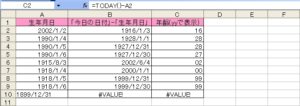
今日の日付を「2018/2/1」、 1900年を基準とした日付方式で計算してみましょう。
今日の日付から生年月日を差し引くと、年齢が計算されます。
B2に、今日の日付から生年月日を引いた式を入力します。
B2 =TODAY()-A2
B2の式を、「B3:B10」にコピーします。
今日の日付から生年月日までの期間が計算されました!
次に、分かりやすいように、C列に、B列で計算した期間を、年齢で表示させましょう。
C2に、B2と同じ式、今日の日付から生年月日を引いた式を入力します。
C2 =TODAY()-A2
C2の式を、「C3:C10」にコピーしましょう。
ここまでは「B2:B10」の式と同じです。
「C2:C10」を選択して、右クリック→「セルの書式設定(F)」を選択します。
「表示形式」の分類(C)から、「ユーザー定義」を選択します。
種類(T) に「yy」と直接入力しましょう。
「C2:C10」に、年齢が表示されました!
表の「C4」を見てみましょう。
今日の日付は「2018/1/5」なので、「28」と計算されていないといけないのですが、結果は、「27」となっています。日にちもずれています。
表の「C6」をみると「02」となっています。
年齢が100歳を超えた場合、3桁を表示させることができません。C7も「00」となっています。
「B10」「C10」を見てみましょう。
生年月日が1900年以前の場合は、エラーになります。1900年を基準として計算しているので、生年月日が1900年以前だと計算できないのです。
このように「=TODAY()-生年月日」で年齢を計算すると、正しい計算結果は得られません。
年齢を計算するときは、エクセルDATEDIF関数で、生年月日から今日の年齢を計算しましょう。
① エクセルの日付方式を確認しましょう。
エクセルでは、2つの異なる日付方式があります。
1900年を基準とした日付方式と 1904年を基準とした日付方式です。
ブックの日付方式を統一しないと、ブック間で違った結果になります。
ブックの日付方式を統一しましょう。
② パソコンの内蔵時計を確認しましょう
エクセルでの時間や日付の計算は、パソコンの内蔵時計を基準にしています。
パソコンの時計の変更は、ディスプレイ右下の時計からできます。
表示されている時間をダブルクリックしてみましょう。
でてきた時計とカレンダーを見て、現在の日時になっているか確認をしてみましょう。
あっていない場合は、でてきた「日付と時刻」の「日付と時刻の変更(D)」をクリックします。
「日付と時刻の設定」から日付と時間を変更しましょう。
年齢を計算するときは、エクセルDATEDIF関数を使いましょう
年齢を計算するには「=TODAY()-生年月日」の方法もありますが、この方法で年齢を計算すると正しい計算結果は得られません。年齢を計算するときは、エクセルDATEDIF関数で、生年月日から今日の年齢を計算しましょう。
こちらの記事もご覧ください。⇒エクセルで年齢を基準日の時点で計算する方法!和暦の生年月日でも計算できる























